Go 语言开发工具
【摘要】 LiteIDELiteIDE 是一款开源、跨平台的轻量级 Go 语言集成开发环境(IDE)。支持的 操作系统Windows x86 (32-bit or 64-bit)Linux x86 (32-bit or 64-bit)下载地址 :http://sourceforge.net/projects/liteide/files/源码地址 :https://github.com/visualfc...
LiteIDE
LiteIDE 是一款开源、跨平台的轻量级 Go 语言集成开发环境(IDE)。
支持的 操作系统
- Windows x86 (32-bit or 64-bit)
- Linux x86 (32-bit or 64-bit)
下载地址 :http://sourceforge.net/projects/liteide/files/
源码地址 :https://github.com/visualfc/liteide
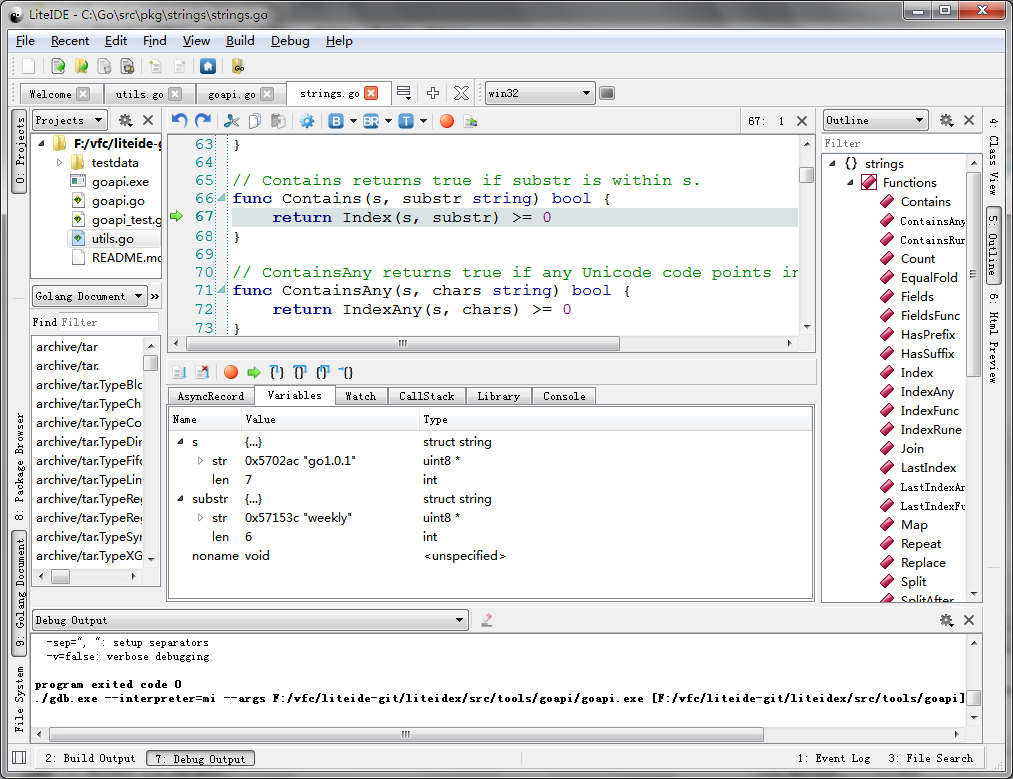
Eclipse
Eclipse 也是非常常用的开发利器,以下介绍如何使用 Eclipse 来编写 Go 程序。

Eclipse 编辑 Go 的主界面
- 首先下载并安装好 Eclipse
- 下载 goclipse 插件 https://github.com/GoClipse/goclipse/blob/latest/documentation/Installation.md#installation
-
下载 gocode,用于 go 的代码补全提示
gocode 的 github 地址:
https://github.com/nsf/gocode
在 Windows下要安装 git,通常用 msysgit。
再在 cmd 下安装:
go get -u github.com/nsf/gocode
也可以下载代码,直接用 go build 来编译,会生成 gocode.exe
- 下载 MinGW 并按要求装好
- 配置插件
Windows->Reference->Go
(1)、配置 Go 的编译器

设置 Go 的一些基础信息
(2)、配置 Gocode(可选,代码补全),设置 Gocode 路径为之前生成的 gocode.exe 文件

设置 gocode 信息
(3)、配置 GDB(可选,做调试用),设置 GDB 路径为 MingW 安装目录下的 gdb.exe 文件

设置 GDB 信息
-
测试是否成功
新建一个 go 工程,再建立一个 hello.go。如下图:

新建项目编辑文件
调试如下(要在 console 中用输入命令来调试):

图 1.16 调试 Go 程序
【版权声明】本文为华为云社区用户转载文章,如果您发现本社区中有涉嫌抄袭的内容,欢迎发送邮件进行举报,并提供相关证据,一经查实,本社区将立刻删除涉嫌侵权内容,举报邮箱:
cloudbbs@huaweicloud.com
- 点赞
- 收藏
- 关注作者


评论(0)